发布时间:2016-07-27 13: 23: 52
我们观看视频的时候,肯定会遇到这种视频,就是视频中的画面从一种状态慢慢变换到另一种状态,这种效果给人的感觉还是挺不错的吧!说白了这钟效果其实就一种滤镜的过渡,实现方法也很简单。今天小编以EDIUS视频编辑为例,为你们讲解下EDIUS特效的使用,让你们也能做出自己喜欢的视频效果。
废话不多说了,我们现在就结合EDIUS视频教程来看一下EDIUS滤镜间是如何过渡的吧!
1、打开特效面板选择混合滤镜并拖放到需要添加滤镜的素材上。
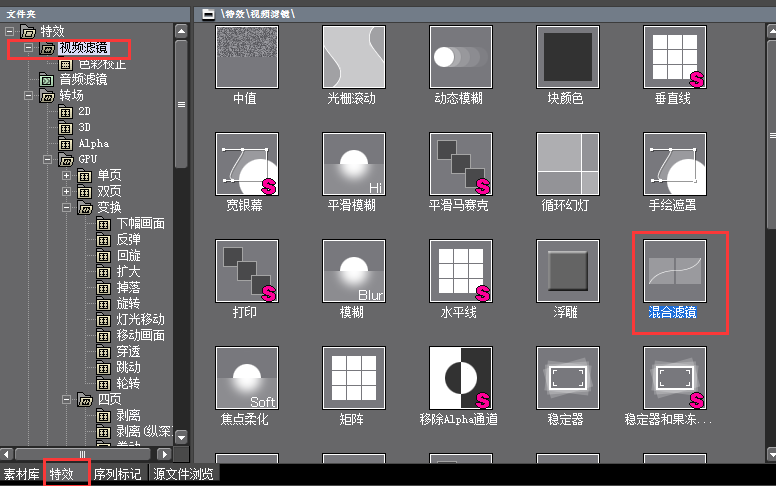
2、在信息面板上双击该滤镜则进入其设置对话框,见下图:

3、滤镜1选择初始滤镜并设置,滤镜2选择过渡后滤镜并设置。

4、将下方的关键帧设置为有效。我们把关键帧起始设置为左下角表示开始时只有开始滤镜有效;结束时将关键帧设为右上角,表示结束时只有第二个滤镜有效。

5、我们也可以添加关键帧使效果更复杂,如下图所示:

滤镜的过渡到这里就讲解完了,有木有很简单呢?如果你对EDIUS这款非编软件非常感性去,想下载一些EDIUS模板或者想要EDIUS下载,欢迎来到EDIUS官网——EDIUS中文网站哦!
展开阅读全文
︾